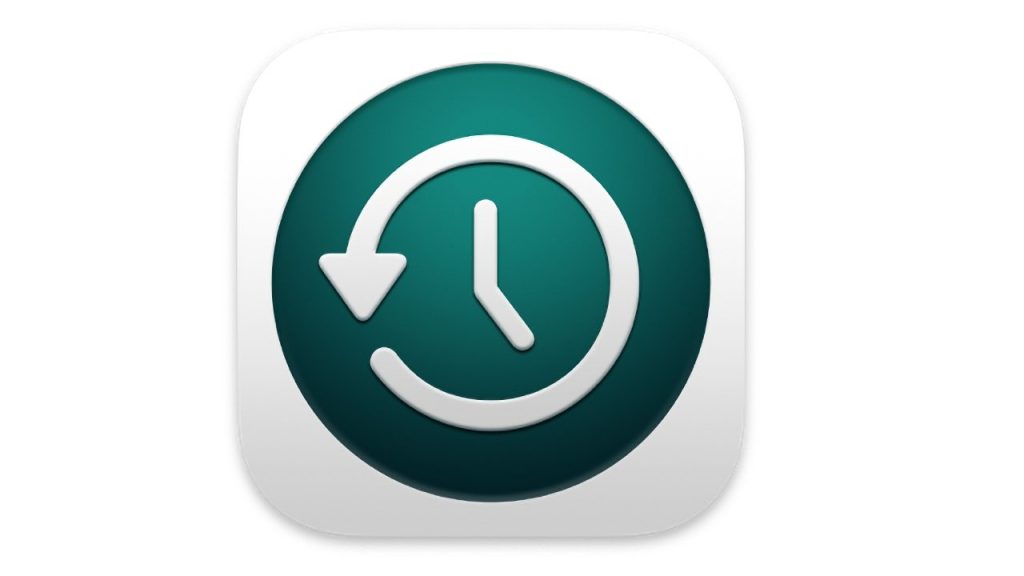
AppleInsider je podporován svým publikem a může získat provizi jako Amazon Associate a affiliate partner za kvalifikované nákupy. Tato affiliate partnerství neovlivňují náš redakční obsah.
Ať už je to MacBook Pro, který je s vámi stále na cestách, nebo Mac Studio, které zůstane v kanceláři, váš Mac uchovává důležitá data a vy je musíte zálohovat.
Apple velmi tvrdě pracuje na jeho výrobě, abyste nemuseli vědomě přemýšlet, který ze svých počítačů potřebujete použít. Na svém iPhonu můžete začít psát větu a bez přemýšlení ji dokončit na Macu Pro.
Ale stejný způsob, jakým máte svá data k dispozici na všech vašich zařízeních, je také způsob, který vás přiměje, abyste si mysleli, že je vše bezpečné. Pokud je váš MacBook Pro odcizen, alespoň všechna data jsou stále na vašem kancelářském Macu, například.
To není úplně špatně, ale stále je to nebezpečné. Pokud něco smažete, řekněme, na MacBooku Air, lze to smazat všude.
Mohou existovat způsoby, jak to získat zpět prostřednictvím vlastní zálohy iCloudu nebo Dropboxu, ale pouze na určitou dobu. A pokud se vám stane, že dokumenty do cloudové služby vůbec neuložíte, máte jen malou šanci je získat zpět.
Ne, pokud nemáte správný záložní systém.
Máte možnosti, ale nemáte na výběr
Důvod, proč nemáte na výběr, je ten, že pokud si data nezazálohujete, přijdete o ně. Možná ne dnes, možná ne zítra, ale někdy.
Zatímco máte možnosti, protože existuje několik různých způsobů zálohování a důvody, proč si vybrat kterýkoli z nich. Existují také důvody, proč vybrat více než jeden.
Obecně si však můžete vybrat z vlastního Time Machine od společnosti Apple, zálohovacího softwaru třetích stran nebo online zálohovacích služeb.
Výběr Time Machine společnosti Apple
Time Machine je ve všech možných ohledech nejsnadněji použitelný zálohovací systém. Dokonce je to nejjednodušší získat, protože už tam čeká na vašem Macu. Jediná věc navíc, kterou potřebujete, je externí pevný disk, stejný jako u všech těchto zálohovacích systémů.
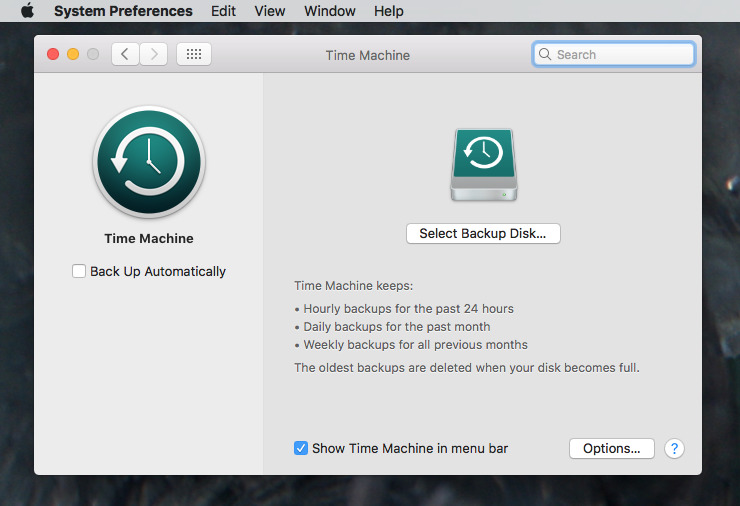
Když připojíte disk a přejdete k jeho formátování, váš Mac vás dokonce vyzve, abyste jej použili jako svazek Time Machine. Pokud se rozhodnete, je to téměř vše – práce hotová. Váš Mac se bude pravidelně sám zálohovat na tento externí disk.
Můžete jít dále a říci, kdy chcete, aby se pravidelné zálohování uskutečnilo, a navíc si můžete vybrat, co se bude skutečně zálohovat. Existuje mnohem méně možností, které můžete nastavit ve srovnání s kteroukoli z ostatních zálohovacích aplikací zde, ale Time Machine je určen pro vás, abyste je mohli nastavit a zapomenout.
Má to být tak, že na to už nikdy nebudete muset myslet, dokud dokument neztratíte a nebudete ho chtít získat zpět.
To by tedy mohlo být tím, že Time Machine by pro vás mohl být tím správným – a celým – řešením. Pořiďte si však také další.
Time Machine je pozoruhodný tím, co dělá, a tím, že je zabudován přímo do vašeho Macu, ale má problémy.
Okamžitě je zřejmé, že zálohování je výrazně pomalejší než kterákoli z těchto jiných aplikací. Navíc nemá žádné nástroje ke kontrole, zda je zálohovací jednotka Time Machine v pořádku.
Sneseme trochu pomalosti, pokud to znamená, že naše data jsou v bezpečí, a použijeme více záloh Time Machine na různých discích, takže si poradíme, když se jedna pokazí.
Ale to, co nás činí tak jistými, že potřebujete alternativu, je tento zdánlivě malý bod. Time Machine je vytvořen jako záloha vašich dat, nikoli vašeho pevného disku. Obnova z Time Machine tedy může nějakou dobu trvat.
Získejte Time Machine a samostatnou klonovací jednotku
Se všemi ostatními můžete nechat tyto aplikace vytvořit přesný, spouštěcí klon pevného disku vašeho Macu. Je to jako mít extra důkladnou zálohu, která zkopíruje každou možnou věc, která je na vašem disku, ale je to mnohem užitečnější než to.
Řekněme, že váš Mac je ukraden nebo jinak chrochtá, ale jako moudrý vlastník máte ve své garáži záložní hardware, který vám umožní pracovat. Vyjměte počítač ze své schránky, zapojte disk, který připravila vaše zálohovací aplikace, a nový Mac se spustí, jako by to byl ten starý. Všechna vaše stejná data a aplikace na stejném místě, připravené ke spuštění – okamžitě.
Kromě zálohovací aplikace třetí strany je toho však více. Musíte nastavit externí disk tak, aby byl spouštěcí, a to od zavedení stále většího zabezpečení na počítačích Mac vyžaduje více kroků.
Takže doporučujeme Time Machine pro to, čím to je, a pro to, že je zdarma – ale není to úplný nástroj pro rychlou obnovu po havárii.

Řešení zálohování třetích stran pomocí aplikací a externích disků
Hlavními zálohovacími aplikacemi třetích stran jsou SuperDuper!, ChronoSync a Carbon Copy Cloner. Kterýkoli z nich bude fungovat dobře pro téměř každého uživatele, ale existují rozdíly, které znamenají, že jeden vám může vyhovovat lépe než ostatní.
Stejně jako Time Machine také vyžadují, abyste měli prostorový disk nebo dva. V každém případě můžete disk připojit, zálohovat a odpojit.
To však vyžaduje, abyste spravovali disky a nezapomněli ručně vytvářet zálohy.
Super duper!
Super duper! 3.6.1 si klade za cíl být „pro pouhé smrtelníky“ a lze jej použít pouhým nastavením disku, který chcete zálohovat, na který jiný disk. Vyberte si své disky a poté jediným kliknutím spusťte zálohování.
K dispozici je velkorysá bezplatná zkušební verze, kterou si můžete stáhnout, ale jakmile ji vyzkoušíte, zaplaťte kupní cenu 27,95 $. Získáte malé funkce navíc, ale je to také velmi malá cena za snadné zálohování.
Carbon Copy Cloner
Carbon Copy Cloner vypadá složitější než SuperDuper! ale trochu složitosti navíc přináší větší funkčnost.
Je to však tenká čára, protože obě tyto aplikace nabízejí funkce, které rychle pochopíte, a další, o kterých musíte přemýšlet. Hodně ze skutečného rozdílu mezi SuperDuper! a Carbon Copy Cloner závisí na osobních preferencích.
V Carbon Copy Cloner však existuje funkce zvaná řetězení úloh. Umožňuje vám nastavit více záloh za sebou.
Pokud vás však tato bohatost více časovaných záloh láká, podívejte se na ChronoSync nebo ChronoSync Express.
ChronoSync nebo ChronoSync Express.
Tvůrci ChronoSync Express popisují tuto verzi aplikace jako pro „základní synchronizaci a zálohování“. Neumí zálohovat každý soubor na Macu, udělá pouze „dokumenty, ke kterým má přístup přihlášený uživatel“.
Verze Express tedy není tak výkonná jako Carbon Copy Cloner nebo SuperDuper! Je však k dispozici jako součást předplatitelské služby Setapp Mac.
To znamená, že je součástí měsíčního poplatku Setapp od 9,99 $. Je také k dispozici ke koupi přímo od vývojáře nebo z Mac App Store za 24,99 $.
Stejný vývojář také vyrábí plný ChronoSync, který stojí 49,99 $. Zálohuje celé disky, nejen dokumenty, a tak je schopen vytvořit zaváděcí klon.
Pokud tedy smažete jeden soubor, můžete jej snadno získat zpět. A pokud o všechno přijdete, můžete s tím vším znovu pracovat, jakmile zapojíte záložní disk do jiného Macu.
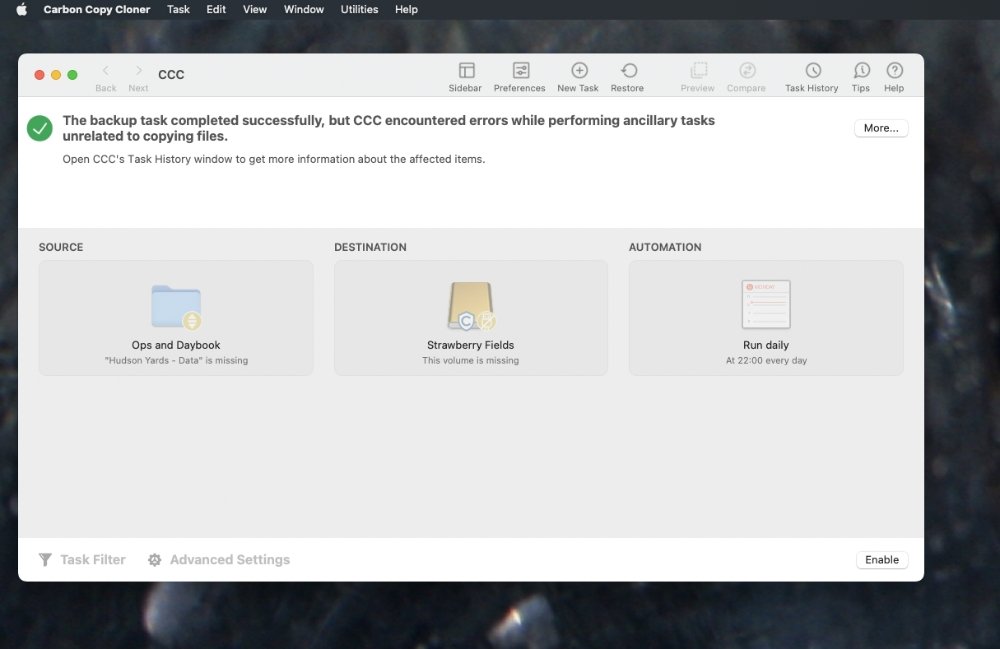
Aplikace jako Carbon Copy Cloner kromě jistoty zálohování zajistí, že budete vědět o jakýchkoli problémech.
Alternativa zálohování online
Existuje alternativa k použití kterékoli z těchto aplikací, ať už aplikací Apple nebo aplikací třetích stran. V praxi je to možnost, která by se měla používat vedle nich, ale sama o sobě je kompletním řešením zálohování.
Je to online záloha. Nepřipojujete žádné externí disky a data se ukládají na dálku, takže i kdyby vám vyhořelo studio, všechna data byste měli stále k dispozici kdekoli na světě.
Dříve existovalo několik firem poskytujících online služby, ale zdá se, že se to omezilo pouze na jednu. Backblaze si nyní bude účtovat 7 $ za zařízení měsíčně, aby vše zálohovalo.
To je však vše. Pokud má váš Mac několik 2TB disků trvale připojených k vašemu Macu, automaticky se zálohují i tyto disky.
Je to úžasně pohodlné. Můžete se zaregistrovat a zapomenout, že služba vůbec existuje, dokud ji nebudete potřebovat.
Nebo spíše můžete, jakmile bude provedena počáteční záloha. Můžete to urychlit odesláním disku do Backblaze, ale jinak se vše na vašem Macu zálohuje přes internet.
Což znamená, že pokud máte hodně dat a pomalé připojení, může to trvat dny nebo týdny. Je známo, že to trvá měsíce.
Stejně tak, pokud všechno zemře a vy to potřebujete všechno zpět, je to problém. Opětovné stažení všeho může opět trvat mimořádně dlouho, ale můžete také nechat Backblaze poslat vám všechna vaše data na externí disk.
Zvedněte se
Ve skutečnosti neexistuje jedno řešení zálohování, které by vyhovovalo všem. Musíte kombinovat služby, abyste vytvořili něco, co vám vyhovuje, a to nákladově efektivním a datově bezpečným způsobem.
Existuje nespočet způsobů, jak zálohovat data. Existuje také nespočet způsobů, jak přijít o svou důležitou práci, pokud nepodniknete kroky k tomu, abyste tomu zabránili.
Zdroj: appleinsider.com



